Мазмұны
Күн сайын 500 миллионнан астам адам Instagram Stories пайдаланады. Ал сол Instagram қолданушылары жаңа өнімдер мен трендтерді жақсы көреді. 58%-ы Stories-те өнімді немесе брендті көргеннен кейін оған қызығушылықтары артқанын айтады. Ал жартысы Stories-те өнімді немесе қызметті көргеннен кейін оны сатып алу үшін веб-сайтқа кіргенін айтады.
Сондықтан ай сайын 4 миллион компанияның Stories-те жарнамалауы таң қаларлық емес.
Ішінде. Бұл жазбадан сіз Instagram Stories-ті бизнес үшін пайдалану туралы білуіңіз керек барлық нәрсені үйренесіз.
Тегін 72 теңшелетін Instagram Stories үлгілерін қазір алыңыз . Брендіңізді стильде алға жылжыту кезінде уақытты үнемдеңіз және кәсіби көрініңіз.
Instagram Stories-ті қалай пайдалану керек
Instagram Stories - бұл тік, толық экранды фотосуреттер мен бейнелер 24 жылдан кейін жоғалады. сағат. Олар жаңалықтар арнасында емес, Instagram қолданбасының жоғарғы жағында пайда болады.
Мазмұныңызды шынымен танымал ету үшін олар стикерлер, сауалнамалар және Instagram Story сүзгілері сияқты интерактивті құралдарды біріктіреді. Міне, пішімді қалай бастау керек.
Instagram Stories-ті қалай жасауға болады
- Қолданбада мына жерден плюс белгішесін басыңыз. экранның жоғарғы жағында.
- Экранның төменгі жағында мәзірден STORY тармағын таңдаңыз.
- Қосымша: селфи камерасына ауысқыңыз келсе, түртіңіз. төменгі оң жақтағы қосқыш камера белгішесі .
- Оң жақтағы ақ шеңберді түртіңіз.жұмыс үстелі немесе Facebook Ads Manager қолданбасына Stories жарнамасын жүктеп салу үшін Facebook-тен мына сандарды есте сақтау қажет:
- Ұсынылатын кескін қатынасы: 9:16 (барлық арна қатынасына қолдау көрсетіледі, бірақ бұл қатынасы Stories пішімін барынша арттырады)
- Ұсынылатын ажыратымдылық: 1080×1920 (ең төменгі ажыратымдылық 600×1067, максимум жоқ, бірақ өте жоғары ажыратымдылық жүктеп салу уақытын көбейтуі мүмкін)
- Файлдың ең үлкен өлшемі: 30 МБ үшін кескіндер, бейнеге арналған 250 МБ
- Тақырып үшін қауіпсіз аймақ: жоғарғы және төменгі жағында 14% тақырыпқа қауіпсіз аймақ қалдырыңыз (басқаша айтқанда, мәтіннің немесе логотиптердің жоғарғы немесе төменгі 250 пиксельге қоймаңыз. Сюжет, қолданба интерфейсімен қайталанбау үшін)
Instagram Stories кеңестері мен айлалары
Кеңестердің осы тізіміне кіріспес бұрын, мына жерде жылдам бейне праймер берілген. Instagram Stories-ді оңтайландырудың кейбір стратегияларымен:
Енді Instagram Stories туралы арнайы кеңестерімізді қарастырайық.
Тік және ло-фи түсіру
Егер Сіз жаңадан басталып жатырсыз, бар нәрсені өзгертудің қатесі жоқ IG Stories үшін шығармашылық активтер. Шындығында, егер сіз Stories жарнамаларын іске қосқыңыз келсе, Instagram Stories пішімі үшін бұрыннан бар мазмұнды автоматты түрде оңтайландырады.
Бірақ шын мәнінде, Stories мазмұнын тік пішімнен бастап жоспарлап, түсірсеңіз, жақсы нәтижелерге қол жеткізесіз. бастау. Жақсы жаңалық - сізге қиялдау қажет емес. Шын мәнінде Instagram Stories жарнамалары мобильді құрылғыларда түсірілетінін анықтадыстудия түсірген жарнамалардан 63%-ға асып түсті.
Себебі, брендтердің мобильді түсірілімдері туралы әңгімелер тұрақты пайдаланушылар жариялаған мазмұнға көбірек ұқсайды. Пайдаланушылар көргісі келетін нәрселермен араласу арқылы брендтер әсерлі және аз интрузивті тәжірибе жасай алады.
Мысалы, KLM-тің жергілікті тұрғындармен тікелей эфирде әңгімелер сериясы жергілікті тұрғындар көрсететін төмен өнімді, мобильді түсірілген бейнелерді пайдаланады. KLM ұшатын қалалар.
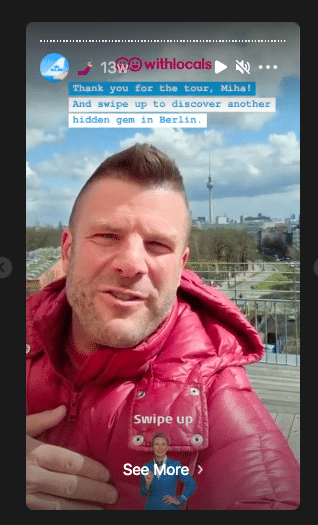
Дереккөз: Instagram-дағы KLM
Брендіңіздің көрнекілігін анықтаңыз сәйкестік
Иә, біз жаңа ғана төмен өндіріс құны A-OK деп айттық. Бұл визуалды брендинг негіздерін ұмытуға болатынын білдірмейді. Мысалы, жоғарыдағы KLM Story мәтіні үшін әуе компаниясының көк және ақ түстерін пайдаланатынын ескеріңіз. Және, әрине, экранның төменгі жағында сізді жоғары сырғытуға шақыратын стюардесса бар.
Тұрақты көрнекіліктер аудиториямен қарым-қатынасыңызды жақсартуға көмектеседі: олар сіздің пайдаланушы атыңызды тексермей-ақ стиліңізді тануы керек.
Түстерді, қаріптерді, gif файлдарын және Instagram Stories үлгілерін пайдалану - тамаша бастама. Стиль нұсқаулығы - барлық дизайн шешімдеріңізді бақылауға арналған жақсы орын, осылайша сіз брендтің үні мен ұжымыңызды бір бетте сақтай аласыз.
Егер сізде дизайн тобы болмаса және өзіңізді аздап сенімсіз сезінсеңіз. Неден бастау керек екенін білсеңіз, бұл дұрыс алуға көмектесетін Stories-ке бағытталған дизайн қолданбалары көп.
Жылдам пайдаланыңыз.назар аудару үшін кесу және қозғалыс
Суреттер Stories қолданбасында 5 секунд көрсетіледі, ал бейнелер 15-ке дейін созылады. Бірақ Stories қолданбасында қозғалыссыз кескінді толық бес секунд ішінде қаншалықты жиі қарадыңыз? Мен шамамен ешқашан деп ойлаймын. Бұл сіздің ізбасарларыңызға да қатысты.
Instagram-дың бас компаниясы Facebook жоғары нәтижелі Stories жарнамаларының орташа ұзақтығы небәрі 2,8 секунд болатынын анықтады. Бейнелер үшін жылдам кесулерді пайдаланыңыз және заттарды қозғалтыңыз.
Қозғалмайтын кескіндер үшін анимациялық GIF файлдары немесе жаңа анимациялық мәтін стикері сияқты стикерлер арқылы көрерменнің назарын аударатын қозғалыс жасауға болады.
Енді сіз әңгімеңіздің мәтінін жылжыта алады ✨
Сюжетті жасаған кезде анимация түймесін түртіңіз. pic.twitter.com/G7du8SiXrw
— Instagram (@instagram) 202 жылдың 8 ақпаны
Алғашқы үш секундты барынша көбейту
Ең тиімді әңгімелер алғашқы үш секундта олардың негізгі хабарын жеткізіңіз. Бұл тез көрінуі мүмкін, бірақ оны есептеп көріңіз — бұл сізге мақсатқа жету үшін көп уақыт береді.
Бірегей сатылым ұсынысы бар дәйекті, брендті визуалды бейнелер көрермендерге әңгімеңізді көруді жалғастыруға негіз береді. немесе одан да жақсырақ, қосымша ақпарат алу үшін жоғары сырғытыңыз.
Мэт & Nat барлығын басынан бастап жеткізеді: бренд пен бренд уәдесі анық, ұсыныс маңызды және қарапайым қоңырау бар.әрекет.
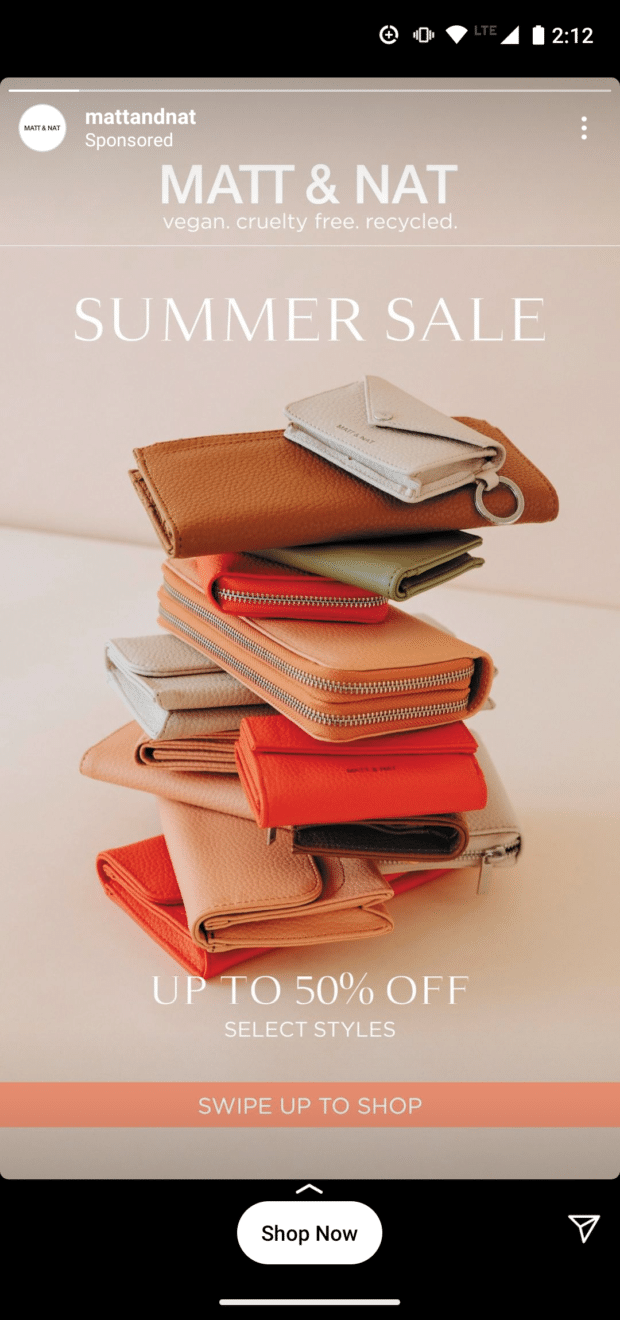
Дереккөз: Инстаграмдағы MattandNat
Осы жазбада...
CTA қосыңыз
Барлық жақсы маркетингтік шығармашылық сияқты, Instagram Stories-те әрекетке шақыру анық болуы керек. Көрермендердің ары қарай не істегенін қалайсыз?
Жоғары сырғыту - өте жақсы CTA, бірақ оны одан да анық ету жақсы идея болуы мүмкін. Мысалы, жоғарыдағы Matt және Nat жарнамасы «Дүкен үшін жоғары сырғытыңыз» дегенді көрсету үшін мәтін қабатын пайдаланады.
Instagram Stories жарнамаларын іске қосқанда, "Қазір сатып алу" немесе "Білім алу" сияқты "Жоғары сырғыту" функциясын нақтырақ мәтінмен ауыстыруды таңдауға болады. Толығырақ.
Әңгімелерді алдын ала жоспарлаңыз
Әңгімелерді жүйелі түрде жариялау - аудиторияңызды қызықтырудың жақсы тәсілі, бірақ жасау және жариялау үшін жұмыс процесін күні бойы үзу керек. Әңгімелер айтарлықтай кедергі келтіруі мүмкін.
Бақытымызға орай, SMMExpert жоспарлаушы арқылы Stories алдын ала жасап, жоспарлауға болады. Содан кейін әңгімелеріңізді басқа әлеуметтік жазбаларыңызды толықтыратын және кез келген ағымдағы науқандарға тиімді біріктіретіндей етіп, әлеуметтік желіде жариялау кестеңізде жұмыс жасай аласыз.
Оның жұмыс істеу жолы:
Бастауға дайын Instagram Stories жоспарлау және уақытты үнемдеу? Барлық әлеуметтік желілерді (және жазбаларды жоспарлауды) бір бақылау тақтасынан басқару үшін SMMExpert пайдаланыңыз.
Жұмысты бастау
Instagram-да өсу
Оңай жасаңыз, талдаңыз және жасаңыз. SMMExpert көмегімен Instagram жазбаларын, әңгімелер мен роликтерді жоспарлаңыз. Сақтаууақыт бөліп, нәтижелерге қол жеткізіңіз.
Тегін 30 күндік сынақ нұсқасысуретке түсіру үшін экранның төменгі жағында, НЕМЕСЕ… - Бейне жазу үшін ақ шеңберді басып тұрыңыз, НЕМЕСЕ…
- Жоғары сырғытыңыз (немесе белгішесін басыңыз. төртбұрышты камера орамының белгішесі сол жақта) бұрыннан бар фотосуреттерді немесе бейнелерді пайдалану үшін.
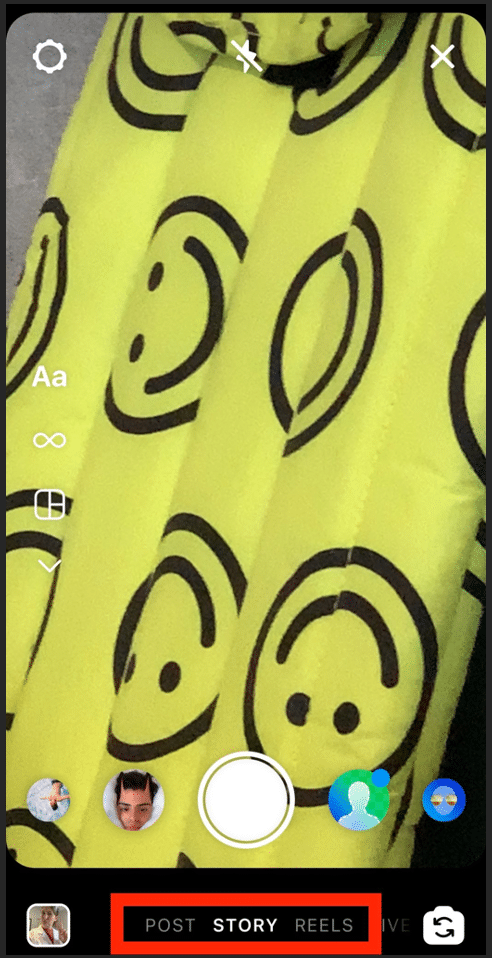
Экранның сол жағында пішімді таңдауға болады. тәжірибе жасау үшін: Жасау, Бумеранг, Макет, Көп түсіру, Деңгей немесе Hands-Free.
Instagram Story көріністерін қалай тексеруге болады
Егер сіздің Insta Story болса әлі де тікелей эфирде — сіз оны жариялағалы 24 сағаттан аз уақыт өтті дегенді білдіреді, қолданбаның басты бетіндегі Сіздің әңгімеңіз белгішесін түртсеңіз болғаны, әңгімеңізді көрушілер санын көру үшін. Instagram Story көріністерін құрайтын адамдардың тізімін алу үшін төменгі сол жақтағы санды түртіңіз.
24 сағаттан кейін Instagram тарихы жоғалып кеткеннен кейін, статистикаға қол жеткізе аласыз. , оның ішінде қолжетімділік пен әсерлер.
Қолдану – бұл сіздің тарихыңызды көрген бірегей тіркелгілердің саны. Әсерлер – бұл сіздің тарихыңыздың жалпы қаралған саны.
Мына жол:
- Қолданбаның негізгі бетінде төменгі оң жақтағы профиль фотосуретін түртіңіз. экранды.
- Insights түймесін түртіңіз.
- Insights қажет уақыт аралығын таңдаңыз: 7, 14 немесе 30 күн, алдыңғы ай немесе пайдаланушы уақыт аралығы.
- Бөлісілген мазмұнға төмен жылжып, Stories тармағын түртіңіз.
- Көрсеткіш пен уақыт аралығын таңдаңыз.
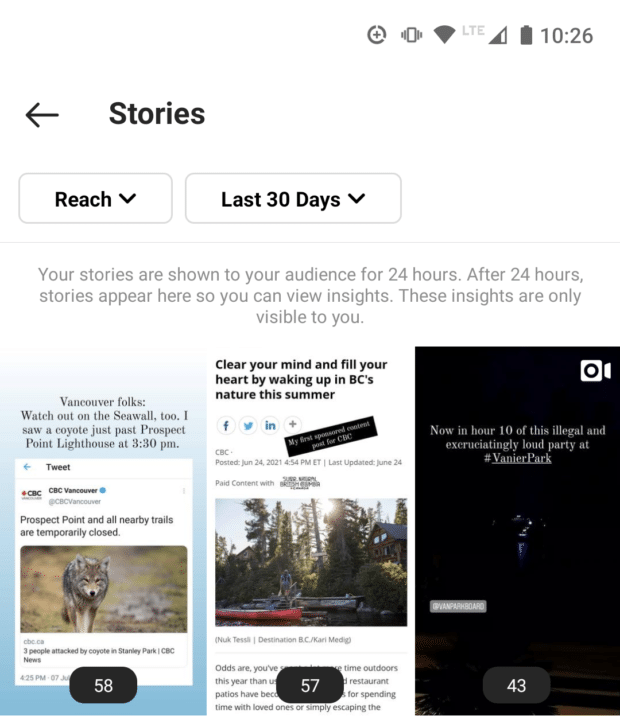
Дереккөз:Instagram
Instagram Stories стикерлерін қалай пайдалану керек
Instagram Story-ге стикер қосу үшін:
- Story жасауды бастаңыз жоғарыдағы қадамдарды орындаңыз.
- Фотосурет немесе бейне жіберуге дайын болғаннан кейін, экранның жоғарғы жағындағы стикер белгішесін түртіңіз — бұл жымиып тұрған және бұрышы бүктелген шаршы.
- Қолданғыңыз келетін стикер түрін таңдаңыз. Әр түрдің өз қасиеттері бар, сондықтан түрткенде әрқайсысының әрекетін көру үшін тәжірибе жасаңыз. Стикердің орнын ауыстыру және өлшемін өзгерту үшін шымшу және сүйреуге болады.
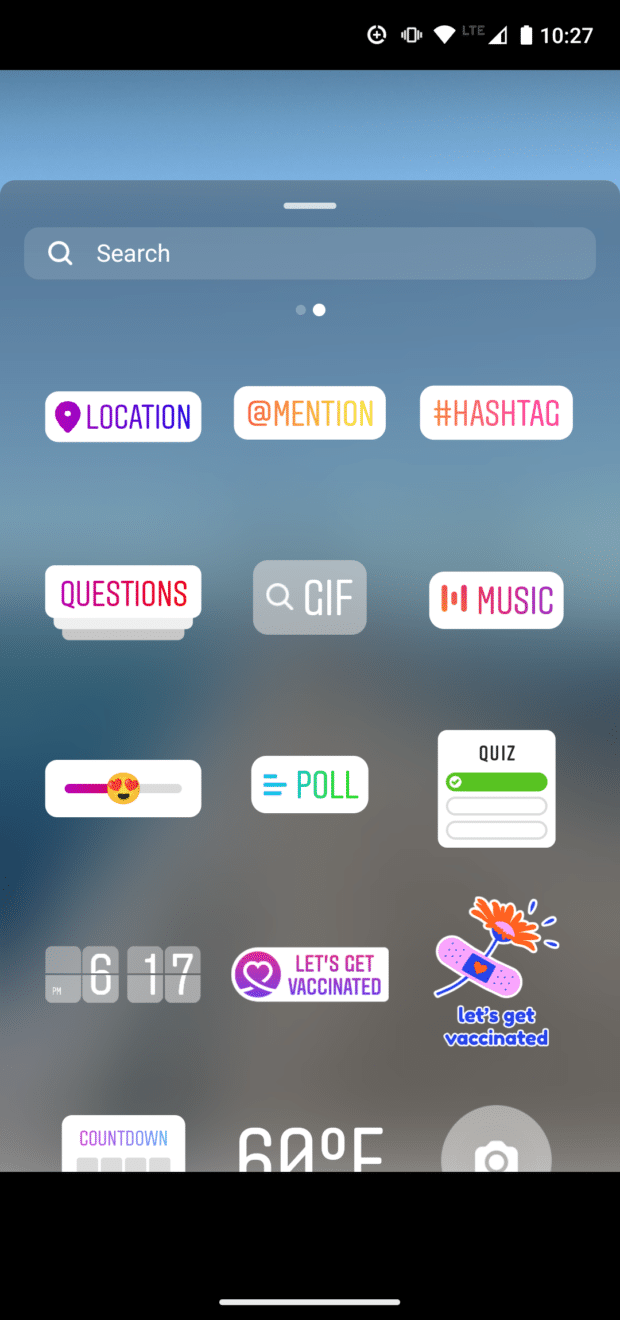
Дереккөз: Instagram
Қалай Instagram Stories-ке хэштег қосыңыз
Insta Story-ге хэштег қосу оны кеңірек аудиторияға қолжетімді етеді.
Story-ге хэштег қосудың екі жолы бар:
- Хэштег стикерін пайдаланыңыз (экранның жоғарғы жағындағы стикер белгішесін түртіңіз — бұрышы бүктелген жымиған шаршы).
- Қалыпты мәтін функциясын пайдаланыңыз. ( мәтін белгішесін түртіңіз —Аа деп жазады) және # таңбасын пайдаланыңыз.
Қайткен күнде де теруді бастағаннан кейін Instagram ұсынады. сізді алға жылжытатын кейбір танымал хэштег идеялары. Stories-ке 10 хэштегке дейін қосуға болады. (Бұл жағдайда біз оларды кішірейтіп, стикерлердің, gif-файлдардың немесе эмодзилердің артына жасыруды ұсынамыз — мұны қалай жасау керектігін біздің Instagram Story хакерлері жазбасынан біліңіз.)
Инстаграмға орынды қалай қосуға болады.Stories
Хэштегтер сияқты Instagram Story-ге орынды қосу оның жазылушылар тізімінен тыс мүмкіндіктерін кеңейтеді.
Орындар мен кәсіпорындардың орын беті болуы мүмкін. Пайдаланушылар орналасу бетін іздеу кезінде Орындар қойындысының астынан немесе басқа пайдаланушының жазбасындағы орынды түрту арқылы таба алады. Егер сіздің тарихыңыз сонда аяқталса, көру саны әлдеқайда көп болуы мүмкін.
Ал егер сізде кірпіштен жасалған бизнес болса, сіздің орналасқан жер бетіңізде бақытты тұтынушылар сізбен тәжірибесін көрсете алады. және әлеуетті тұтынушылар сізді тексере алады. (Бизнесіңіздің орналасу бетін орнату үшін сізге Instagram бизнес есептік жазбасы қажет.)
Instagram Story-да орын стикерін пайдалану үшін:
- Экранның жоғарғы жағындағы стикер белгішесі .
- орын стикерін таңдаңыз.
- Тізімнен қалаған орынды таңдаңыз (дүкен болуы мүмкін) , көше, қала — қалағаныңызша кең немесе нақты болыңыз).
- Стикердің түсін, өлшемін және орнын Story көрінісін толықтыратындай етіп реттеу үшін түртіп, сүйреңіз.
Instagram Stories-ке субтитрлерді қалай қосуға болады
Адамдардың 60%-ы Instagram Stories-ті дыбыс қосулы күйде көреді. Бұл, әрине, 40% дыбысты өшіріп қарауды білдіреді. Бейнелерді жариялап жатсаңыз, субтитрлер мазмұныңызды 40% адамдар үшін пайдалырақ етудің тамаша тәсілі болып табылады.
Ститрлер де жасауға көмектесетін маңызды әдіс болып табылады.мазмұн қолжетімдірек.
Тақырыптар стикерін қоссаңыз, Instagram бейне Stories үшін субтитрлерді автоматты түрде жасайды.
- Story жасауды бастаңыз. Жазбалар жапсырмасы бейнені пайдаланған кезде ғана пайда болады.
- Бейне пайдалануға дайын болғаннан кейін экранның жоғарғы жағындағы стикер белгішесін түртіңіз.
- Түртіңіз. Тақырыптар стикері .
- Instagram субтитрлерді автоматты түрде жасайды. Қарап шығып, құралдың сіз айтқан нәрсені түсіруде қаншалықты жақсы жұмыс істегенін көру жақсы идея. Бірдеңе дұрыс болмаса, кез келген сөзді өңдеу үшін мәтінді түртіңіз.
- Экранның жоғарғы және төменгі жағындағы құралдарды пайдаланып, тақырып қаріпі мен түсін өзгертуге болады. Жазбаларға риза болсаңыз, Дайын түймесін түртіңіз.
- Тақырыпты кез келген басқа стикердегідей орнын ауыстыру және өлшемін өзгерту үшін оны қысып, сүйреуге болады.
Адам Моссери (@mosseri) бөліскен жазба
Егер сіз тарихыңызға музыка қосу үшін Музыка стикерін пайдалансаңыз, бейнеңізге музыкамен субтитр жазуыңызға болады. ән мәтіні.
- Story жасауды бастаңыз. Музыкалық стикер тек бейнені пайдалансаңыз ғана пайда болады.
- Бейне пайдалануға дайын болғаннан кейін экранның жоғарғы жағындағы стикер белгішесін түртіңіз.
- түртіңіз. Музыка стикері .
- Ұсыныстардан әнді таңдаңыз немесе белгілі бір әнді іздеңіз.
- Экранның төменгі жағындағы жүгірткіні пайдаланыңыз немесе мәтінді жылжытыңыз. бөліміне өтіңізпайдаланғыңыз келетін ән.
- Экранның жоғарғы және төменгі жағындағы құралдарды пайдаланып, тақырып қаріпі мен түсін өзгертуге болады. Жазбаларға риза болсаңыз, Дайын түймесін түртіңіз.
- Тақырыпты кез келген басқа стикердегідей орнын ауыстыру және өлшемін өзгерту үшін оны қысып, сүйреуге болады.
Instagram Stories маңызды сәттерін пайдалану әдісі
Stories 24 сағаттан кейін жоғалып кетпеуі керек. Бөлектеу оларды жоюды таңдамайынша, профильге бекітіледі. Бұл ең жақсы, брендті айқындайтын мазмұнды көрсетудің тамаша тәсілі.
Әр бөлектеуде қалағаныңызша көптеген оқиғалар болуы мүмкін және жаңа мазмұн жариялаған сайын оларға қосуды жалғастыра аласыз.
Instagram Stories ерекшелігін қалай жасауға болады:
- Егер оқиға 24 сағаттан азырақ болса және Instagram-да әлі көрінсе, оны ашу үшін Сіздің әңгімеңіз түймесін түртіңіз, НЕМЕСЕ...
- Егер әңгіме 24 сағаттан асқан болса, оны мұрағатыңыздан шығарып алыңыз. Төменгі оң жақтағы профиль белгішесін түртіңіз, одан кейін жоғарғы оң жақтағы мәзір белгішесін (үш жол) түртіңіз. Архивтеу түймесін түртіңіз. Бөлектегіңіз келетін оқиғаға оралыңыз.
- Экранның төменгі оң жақ бұрышындағы ерекшелеу белгішесін түртіңіз.
- Өзіңіз таңдайтын бөлектеуді таңдаңыз. Сюжетті қосқыңыз келеді, НЕМЕСЕ…
- Жаңа бөлектеу жасаңыз.
Инстаграм тарихының маңызды сәттері, оның ішінде белгішелер мен мұқабалар туралы толық нұсқаулықты қараңыз.
Instagram Stories Explore
TheInstagram Explore беті - лупа белгішесін басқан кезде пайда болатын алгоритм бойынша таңдалған фотосуреттер мен бейнелердің жинағы. "Зерттеу" бетіне кіру әдетте қолжетімділік пен белсенділікті арттыруды білдіреді, себебі алгоритм мазмұныңызды жаңа, қызығушылық танытқан көздерге көрсетеді.
Сонымен, Stories-тің сол жерде көрсетілу мүмкіндігін қалай арттыруға болады? Инстаграмның айтуынша, Explore арнаңызда көретіндеріңіздің ең үлкен рейтингтік сигналдары:
- Адамдар постпен қанша және қаншалықты жылдам әрекеттеседі
- Сіздің пайдаланушымен өзара әрекеттесу тарихыңыз. жариялаған адам
- Бұрын қандай жазбалармен әрекеттескеніңіз
- Жариялаған адам туралы ақпарат, басқа адамдар онымен жақында қанша рет араласқаны сияқты
Міне, Instagram-ның Explore бетінде пайда болуы ықтимал мазмұнды қалай жасау керектігі туралы кейбір ақпарат.
Instagram Stories сауалнамасын қалай пайдалану керек
Instagram Story сауалнамасын жасау үшін :
- Жоғарыдағы қадамдарды орындай отырып, тарихты жасауды бастаңыз.
- Фото немесе бейне пайдалануға дайын болғаннан кейін, беттің жоғарғы жағындағы стикер белгішесін түртіңіз. экран.
- Сауалнама стикерін таңдаңыз.
- Сұрағыңызды енгізіңіз
- Екі ықтимал жауабыңызды енгізіңіз. Әдепкі бойынша Иә/Жоқ, бірақ эмодзилерді қоса алғанда, 24 таңбаға дейін кез келген жауапты теруге болады.
- Сауалнама 24 сағат бойы жұмыс істеуге мүмкіндік береді.
- Бөлісуді ұмытпаңыз.нәтижелер!
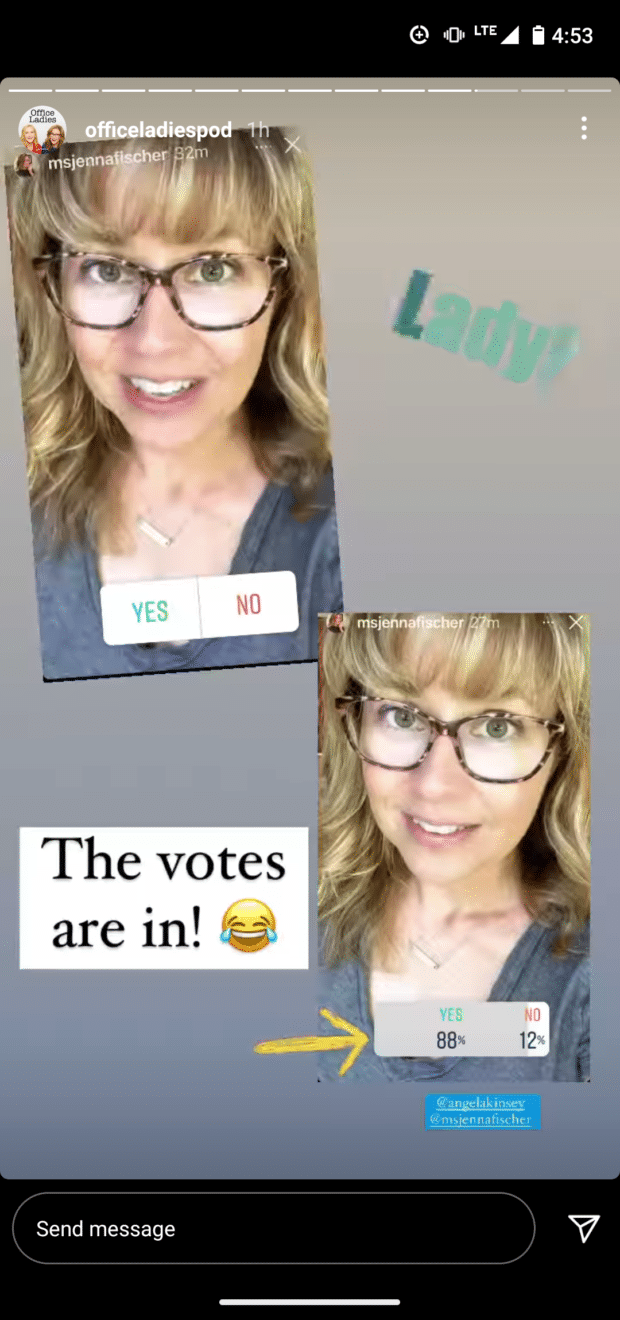
Дереккөз: Instagram-дағы OfficeLadiesPod
Инстаграмды қалай пайдалану керек Stories сұрақтары
Сауалнамалар сияқты IG Stories сұрақтары Stories интерактивті ету жолын ұсынады.
Қазір 72 теңшелетін Instagram Stories үлгілерінің тегін пакетін алыңыз . Брендіңізді стильде жылжыту кезінде уақытты үнемдеңіз және кәсіби болып көрініңіз.
Үлгілерді қазір алыңыз!Сұрақтар стикері жазылушыларыңыздан не ойлайтынын сұраудың орнына, жазылушыларыңызға сізге сұрақтар қоюға мүмкіндік береді. Оны "Маған кез келген нәрсені сұра" дегеннің Instagram баламасы деп елестетіп көріңіз.
Instagram Stories сұрақтарын пайдалану үшін:
- Жоғарыдағы қадамдарды орындап, Story жасауды бастаңыз.
- Бір рет фотосурет немесе бейне жұмысқа дайын болса, экранның жоғарғы жағындағы стикер белгішесін түртіңіз.
- Сұрақтар стикерін таңдаңыз.
- Реттеу сұрақ нұсқауының мәтіні.
- Дайын түймесін түртіңіз.
Сұрақтарды көрушілер тізімінен табасыз. Бөлісу және жауап беру үшін кез келген сұрақты түртіңіз. Сұраушының аты-жөні жарияланбайды.

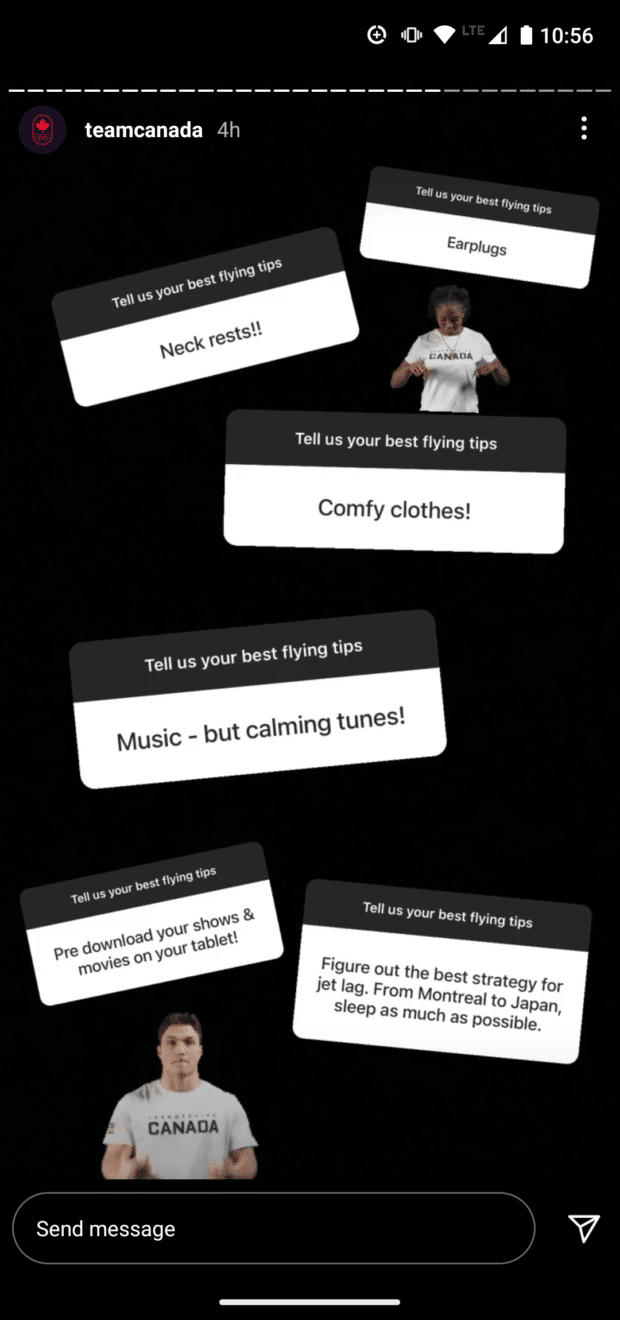
Дереккөз: Инстаграмдағы Team Canada
Instagram Stories сілтемелерін қалай қосуға болады
Instagram Stories қолданбасына жоғары қарай сырғыту сілтемелерін қосу үшін сізде 10 000 жазылушы немесе расталған тіркелгіңіз болуы керек. .
Егер бұл сіз болсаңыз, оқыңыз. Олай болмаса, қосу үшін қарапайым бұзу үшін осы бөлімнің төменгі жағындағы бейнеге өтіңіз10 000 жазылушысы болмаса да Stories сілтемелері.
Instagram Stories қолданбасына жоғары қарай сырғыту сілтемесін қалай қосуға болады:
- Жоғарыдағы қадамдарды орындай отырып, Story жасауды бастаңыз.
- Фотосурет немесе бейне жіберуге дайын болғаннан кейін, экранның жоғарғы жағындағы сілтеме белгішесін түртіңіз.
- Сілтемені қойыңыз.
- Дайын немесе жасыл чек (телефон түріне байланысты).
10 000 жазылушы немесе расталған есептік жазбаңыз жоқ па? Міне, Stories сілтемелерін қосуға арналған бұзақылық:
Әрине, IG Stories-ке сілтеме қосудың бір соңғы жолы бар, ол үшін ақы төлеу. Instagram Stories жарнамаларында әрқашан сілтеме болады.
Instagram Stories шоппингін қалай пайдалану керек
Егер сіз Instagram Shopping үшін бизнесіңізді әлі орнатпаған болсаңыз, сізге қажет болады. алдымен мұны істеу. Барлық мәліметтерді алу үшін Instagram шоппингін орнату бойынша біздің қадамдық нұсқаулықты қараңыз.
Тіркелгіңізді орнатқаннан кейін, Stories-ті сатып алуға болатындай етіп сатып алу жапсырмасын пайдаланыңыз.
- Әдеттегідей тарихты жасаңыз.
- Бөліспес бұрын экранның жоғарғы жағындағы стикер белгішесін түртіңіз.
- Өнімді түртіңіз. стикер .
- Каталогыңыздан белгілегіңіз келетін өнімді таңдаңыз.
- Сатып алу жапсырмасын сүйреп, түрту арқылы жылжытыңыз және реттеңіз.
- Оқиғаңызды бөлісіңіз.
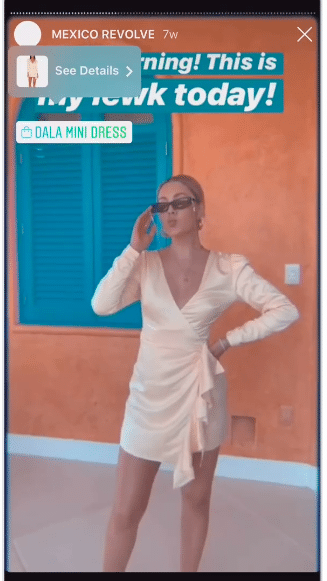
Дереккөз: Instagram
Instagram Stories өлшемдері
Егер сіз Stories жобасын жасап немесе өңдеп жатсаңыз

